16 декабря 2012
[Конкурс] Волшебная палочка (стилус в Samsung Galaxy Note 2)
Stanislas

Перо S Pen

Особенность вакомовского стилуса заключается также и в том, что телефон начинает воспринимать перо где-то за сантиметр от поверхности экрана, на котором появляется указатель – маленькая белая точка. В этом «воздушном» режиме при наведении указателя на некоторые экранные элементы появляются всплывающие подсказки: примерно как при наведении мыши на иконки и пиктограммы в настольной Windows, но в отличие от последней, в которой подсказки всплывают практически везде, в телефоне от Samsung только отдельные штатные программы обладают такой функциональностью. Особо следует отметить программу Видео: перемещая стилус вдоль полосы воспроизведения, можно увидеть миникадры – что позволяет легко найти нужное место в фильме и переместиться туда. А вот в программе YouTube ничего подобного нет.
Стилус, используемый в Galaxy Note, лишён «стиралки» — у него только один конец является активным, в то время как у стандартного вакомовского пера с одной стороны находится заострённый кончик — «карандаш», а с другого – «ластик»; тем не менее, штатное рисовальное ПО телефона распознаёт «стиралку» на неродных стилусах и без вопросов уничтожает накаляканные ранее росчерки. Стоит заметить, что в Galaxy Note 2 за переключение режимов пера «карандаш»/«ластик» отвечает кнопка: после её нажатия указатель изменяется с точки (для рисования) на кружочек (для стирания) или наоборот. Переключать режимы можно также через соответствующие пиктограммы-кнопки в панели инструментов.
Управление стилусом в Galaxy Note 2
В обычных приложениях, не рассчитанных на использование пера, стилус работает как если бы касались пальцем, только позиционирование точнее. С нажатой кнопкой стилус позволяет вызывать дополнительные функции:
— касание и удержание пера в одной точке запускает утилиту снятия скриншота (на экране появляется результат и сверху панель инструментов: можно отказаться от сохранения, нажав на крестик, или отредактировать полученное изображение – вырезать нужную область или что-нибудь подрисовать);
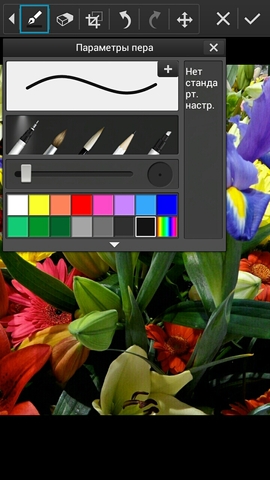
— если с нажатой кнопкой нарисовать на экране замкнутую фигуру, то произойдёт копирование в буфер очерченной области и предложение вставить изображение в новую заметку S Note, сообщение электронной почты или SMS;
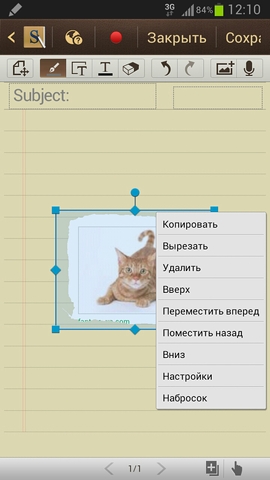
— ещё есть жесты: нарисовав на экране определённую загогулину, можно выполнить то или иное действие. На следующих картинках перечислены имеющиеся в телефоне жесты.
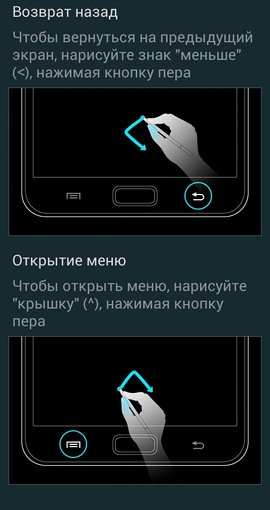
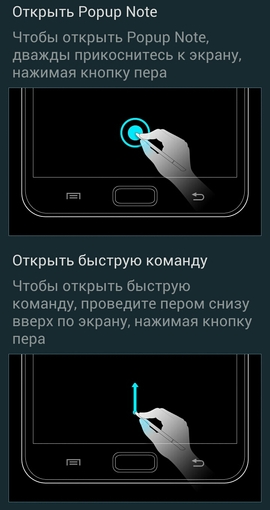
Быстрая заметка Popup Note представляет собой выведенное в маленьком окне приложение S Note. Можно настроить появление на экране быстрой заметки при извлечении стилуса.

Быстрая команда – это ввод спецсимвола и ключевого слова, которые распознаются системой и запускается соответствующее приложение. Можно, например, начать поиск в Интеренете, найти город в картах Google, позвонить нужному человеку и т.д. В настройках можно задать свои команды.

Настройки S Pen:
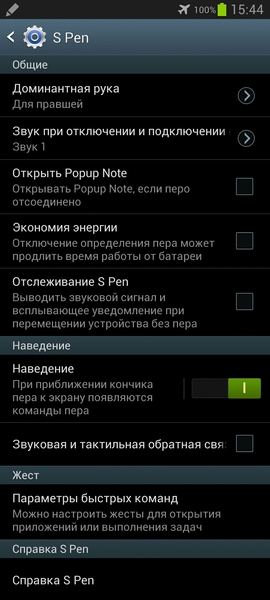
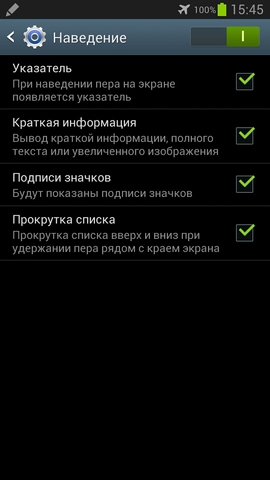
Рисование
В плане рисования на Galaxy Note 2 всё замечательно: большой экран, широкий инструментарий кистей, красок и прочей атрибутики живописцев. Единственное, что немного портит впечатление – небольшое запаздывание при обновлении экрана: линия чуть-чуть не поспевает за движением стилуса.
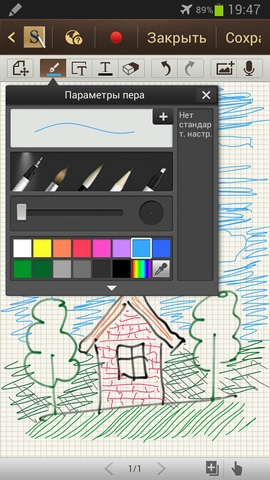
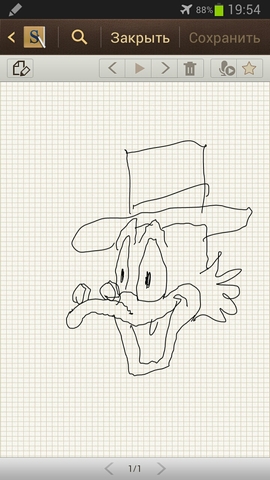
Помимо утилит непосредственно от Samsung в аппарате предустановлено приложение Paper Artist, которое позволяет любую фотографию превратить в мультяшно-рисованное изображение. В программе более 30 спецэффектов.


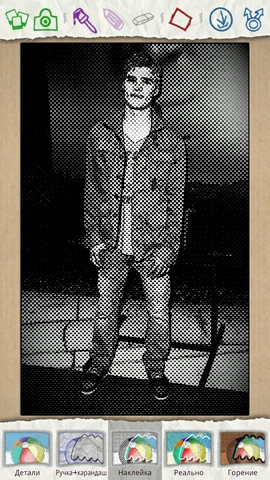

Рукописные заметки: S Note и S Planner
Galaxy Note 2 поддерживает рукописные заметки. Их можно делать в специализированном приложении S Note или рисовать поверх календаря S Planner. Обе программы явно рассчитаны на использование в портретной ориентации экрана, потому что S Planner для рисования альбомный режим не поддерживает вовсе, а в заметках S Note при переворачивании происходит очень неприятная метаморфоза с масштабом – это наглядно видно из нижеследующих скриншотов.




К слову, в старой доброй Windows Mobile при изменении ориентации экрана система анализировала характер введённых росчерков и при возможности старалась их перекомпоновать, чтобы эффективнее использовать увеличившуюся ширину окна. Это наглядно видно на следующей иллюстрации.
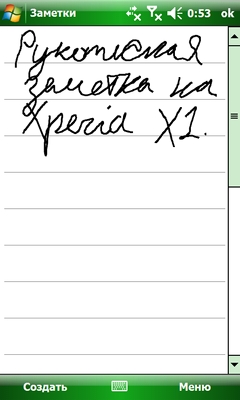

Когда кончик стилуса оказывается вблизи экрана – на последнем появляется указатель, — при этом все сенсоры лицевой стороны перестают реагировать на касания пальцами, и можно смело класть ладонь на стекло экрана, не боясь, что сработает какое-либо действие, кроме рисования. Однако, у меня во время рисования текста при переходе на новую строчку, когда стилус инстинктивно приподнимался над экраном и ладонь сдвигалась ниже, пару раз неожиданно срабатывала кнопка «Назад» со всеми вытекающими отсюда последствиями.
Виртуальная клавиатура и рукописное распознавание
Главной особенностью виртуальной клавиатуры в Galaxy Note 2 является её двухрежимность: собственно клавиатура и поле рукописного распознавания. Переключаются эти режимы при помощи клавиши со значком пера.
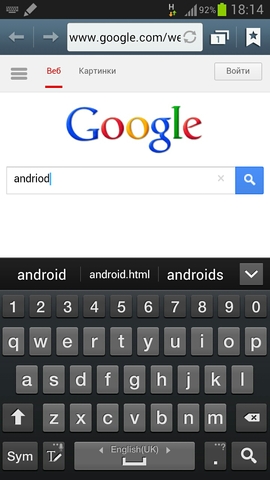
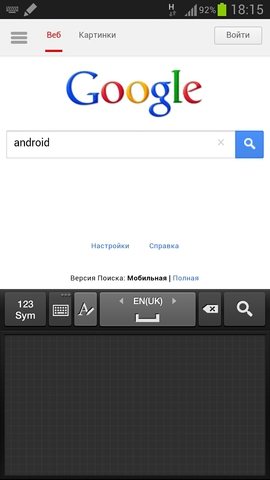
Клавиатура удобна и при вводе пальцами – сказывается размер экрана, — и при вводе стилусом – тут вообще процент ошибочных нажатий получается нулевой. Также поддерживается режим непрерывного ввода – когда рисуется линия от буквы к букве, а не нажимаются клавиши; однако адекватно этот способ работает только со словами, которые есть в словаре: телефон не смог распознать слово «планшетофон» вообще, не предложив ни одного варианта, а вместо «самсунг» выдал «смуглолицый» и ещё пару неправильных вариантов.
Единственное, что сделано неудобно — ввод знаков препинания: нужно нажать и удерживать секунду на клавише «точка», чтобы появилась панелька с символами пунктуации.
В режиме MultiView, когда экран разделён на две части и в каждой выводится своё приложение, виртуальная клавиатура становится маленькой и её можно перемещать по всему экрану. Рукописный ввод режиме MultiView не поддерживается.


Galaxy Note 2 умеет распознавать росчерки на русском языке! Можно писать и по-английски латиницей, не переключая язык ввода с «RU» на «EN», но тут могут быть сюрпризы: вместо русского слова опознается английское. Качество распознавания очень неплохое. Можно вводить жесты: горизонтальная линия слева направо – пробел, справа налево – бэкспейс, ломанная линия вниз и влево – энтер. Но есть и недостатки: так, например, написав слово «Galaxy», которое через мгновение исчезает из панели ввода и появляется в виде текста в приложении, а потом черкнув слово «Note», мы увидим результат: «GalaxyNote» — то есть пробелы нужно ставить вручную. Другой, куда более серьёзный недостаток – неудобство исправления ошибок: если слово распознано неправильно, придётся посимвольно стирать буквы с конца – удалить последнее слово целиком за один клик нельзя. Было бы очень удобно, если жест справа налево стирал бы всё последнее слово, — а для обычного бэкспейса есть кнопка в панели.
В программе S Note под кнопкой «производительность» скрывается ещё один режим рукописного распознавания, при котором не используется панель ввода, а росчерки пишутся сразу на полотне заметки и на ходу превращаются в текст. Так как здесь за один такт распознаются сразу несколько слов, то исправлять ошибки особенно неудобно.
Для сравнения, на планшетном ноутбуке с Windows Vista использовать рукописное распознавание намного удобнее: и дело не только в том, что там большой двендцатидюймовый экран, сколько в том, как реализовано исправление ошибок – Windows не убирает с экрана росчерки: их можно потом зачеркнуть – они исчезнут – и вести заново, более аккуратно выводя каждую букву; можно корректировать побуквенно любое слово, которое распозналось неправильно.
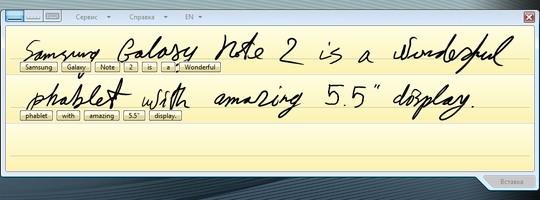
Кстати, почерк при письме на экране почему-то получается гораздо хуже, чем на бумаге – неразборчиво, как у врачей. Если стараться писать аккуратно, чётко прорисовывая каждую букву, то получается слишком медленно – и теряется всё преимущество рукописного ввода перед виртуальной клавиатурой.
Стилус и Android
Одно из основных преимуществ наличия стилуса в мобильном аппарате – это возможность существенно повысить информативность экрана: вместо шрифтов лошадиного размера использовать мелкие, вместо гигантских ярлыков – крохотные иконки, и т.д. Однако, Android совершенно не адаптирован к подобному – и потому данное преимущество проявляется в основном в браузере.
В Galaxy Note 2 предустановлено два браузера: Chrome и самсунговский. Первый заточен под пальцевое управление: при клике по ссылке появляется увеличенная область, по которой надо кликнуть ещё раз, — это средство эффективно спасает от ошибочного попадания по соседней ссылке пальцем, но в случае с точным попаданием стилусом – несколько раздражает.
Браузером от Самсунга пользоваться со стилусом намного удобнее: в нём работают все дополнения для пера, например, при нахождении стилусного указателя у границы экрана начинается медленный скроллинг – эта штука работает во всех штатных самсунговских приложениях, а также при навигации по элементам списка в большинстве сторонних программ.

Ещё можно сказать, что некоторые программы, предназначенные для планшетов с их большими диагоналями, могут отображаться на 5,5 дюймовом экране очень информативно и удобно управляться стилусом. Большинство же программ на экране Galaxy Note 2 выглядят излишне крупными. Тот же TouchViz предлагает для виджетов сетку 4×4, хотя на рабочих столах можно с комфортом разместить элементы в формате 5×5.
Работа с текстом
Другим важным преимуществом использования стилуса всегда было удобство работы с текстами. И если поставить курсор стилусом в нужное место действительно удобно, то элементарная операция выделения текста выглядит просто каким-то издевательством: то, что в старой Windows Mobile делалось как само собою разумеющееся, в Android превращается в откровенное извращение. Сначала нужно нажать на слове и ждать секунду, пока появятся ползунки выделения, затем передвинуть левый и правый ползунок в требуемое положение. В упомянутой Windows Mobile всё делалось в одно движение — точно также, как мышкой выделяют кусок текста на настольном компьютере. Но тут есть один момент, который нужно иметь в виду: в Android перемещение по странице осуществляется свайпами. Удобное и практичное движение выделения в WM и в настольной Windows — это тоже свайп. Поэтому такой способ неприменим в Android. В качестве компромиссного решения можно предложить метод, реализованный в программе-читалке Cool Reader: для выделения куска текста там используется формула «касание + свайп» — то есть почти как в Windows. И это, действительно, быстро и удобно.

Тем не менее, программисты Samsung об этой проблеме думали и предложили в дополнение к стандартному андроидовскому ещё такой способ выделения текста: рисовать линию с нажатой на стилусе кнопкой — это позволит выделить не одно слово, а сразу несколько. Но здесь есть нюанс: выделение работает только внутри одной строки, и если нарисовать линию по диагонали, охватывающей целый абзац, — ничего не произойдёт. И кроме того, данный способ работает не во всех приложениях.
Системные кнопки
Непродуманным в Galaxy Note 2 остаётся и такой момент: недоступность системных кнопок для пера. Касание кончиком стилуса по сенсорам не даёт результата: кнопки срабатывают только от пальца. А ведь эти кнопки — неотъемлемая часть интерфейса Android. Поэтому приходится или нажимать кнопку пальцем, или рисовать пером специальный жест на экране — то есть совершать лишнее, пусть и не обременительное, телодвижение. Для кнопки «Домик» жеста не предусмотрено, хотя её можно теоретически нажать стилусом – кнопка-то физическая, — но не кошерно это совсем. К тому же сами жесты — вещь не очевидная: о них нужно знать заранее. Наверное, было бы хорошо отображать внизу экрана панельку с системными кнопками: Android четвёртой версии это умеет, при извлечении стилуса из корпуса срабатывает датчик — всё необходимое уже есть в наличие на аппарате.
Заключение
Итак, Galaxy Note 2 хорош для рисования, практичен для любителей делать рукописные заметки и раскрашивать листы календаря, стилусом удобно пользоваться в браузере — перо избавляет от необходимости постоянно масштабировать страницу, эквилибрируя между удобством просмотра и удобством кликания по ссылкам. При использовании пера получается нулевое количество ошибок при наборе текста на виртуальной клавиатуре, чего не скажешь про рукописное распознавание – особенно неудобно исправлять ошибки. Выделение текста в Android совершенно не адаптировано под стилус — вот это, пожалуй, главный недостаток.
В Windows Mobile тоже были и рукописные заметки, и рукописное распознавание, и рисовать можно было без проблем, но этими возможностями пользовались очень немногие – большинству это было не нужно, программы не отличались удобством. Galaxy Note 2, можно сказать, довольно навязчиво пихает пользователю в руки рисовальные возможности: вынул стилус – и тут же появилось предложение начеркать заметку, сделал скриншот – и панель рисования тут как тут. И это вполне выигрышная стратегия – заставить владельца использовать рукописный ввод, понять все его заманчивые удобства и впасть в зависимость, — тем более что конкуренты всё никак не торопятся представить свои аппараты со стилусами.



Да, я понимаю что это из-за того что писать приходится на экране и всё такое, и что это глупо, но просто не могу удержаться чтобы не подколоть:
Ну и почерк у вас, вы случайно не врач? ))))))
Ох, вспоминаю как мне доктора в больнице писали справки, я за все время так ни разу не разобрал ни слова сам в их почерке xD
И хорошо, меньше знаешь — крепче спишь. Наверное, так и задуманно
По поводу статьи: хорошая, интересная, но хотелось бы хотя бы поверхностного описания технологии работы такого стилуса.
Для тех, кому это всё же интересно: весьма годная статья на хабре — https://habrahabr.ru/post/160793/
ссылка на хабр есть признак дурного тона/ вкуса 🙂
Не думаю, что рядового потребителя это интересует, все прочие умеют пользоваться гуглом.
Почему нет? Для меня оказалось интересно
Какая, к чёрту, разница на хабре расположена хорошая статья или нет?
Гуглом ещё надо захотеть воспользоваться — а тут сразу готовые ссылка и статья
Не гоним на хабр, не гоним 🙂 Местное сообщество с хабром и рядом не лежало, говорю как есть.
Отличная статья, спасибо автору
Статья ничего, может быть кому-то и пригодится))
Уважаемые mobile-review, сделайте уже наконец border в статьях, чтобы людям в RSS ленту не падала статья целиком, ужасно раздражает скролить её.
Спасибо
Не рисую (почти), рукописным вводом не пользуюсь вообще, зато открыл для себя что стилус нереально удобен при серфинге, обеспечивая несравнимую с пальцем точность (не говоря уже про нафигацию на сайтах с выпадающими менюшками, которая всегда была проблемой на пальцетыкательных дейвайсах после отмирания трекболов), тексты «рисую» стилусом по свайпу (к которому привык еще на старых девайсах) и не могу нарадоваться на скорость набора при этом, несколько росчерков — готово предложение.
Да и вообще после стилуса тыканье пальцем в экран воспринимается как попытка есть руками после вилки с ножом (inb4 люди с поляризованным мышлением, воспринявшие это как утверждение что управление пальцами не нужно).
«прИемник» — это новоязный вариант слова «приёмник», т.е. то, что принимает. а у вас по смыслу должно быть «прЕЕмник» — тот, который перенимает и продолжает. поправьте.
Здравствуйте.
Спасибо за комментарии.
По поводу почерка: почему-то писать стилусом по экрану получается совсем не так, как карандашом на бумаге. С чем это связано — не знаю. Тем не менее, аппарат такие каракули распознает не плохо.
По поводу принципа работы стилуса: я не настолько хорошо разбираюсь в данном вопросе, чтобы точно и ответственно писать об этом.
У меня наоборот: на экране Ноута 2 эс-пэном писать текст получалось куда симпатичнее, чем ручкой на бумаге )
У меня Note II видимо с немецкой прошей, так как покупал из CU.
Вопросика 3:
1. Вот это поле
https://android.mobile-review.com/image/2012/12/SSGN2_07.jpg
Работало у меня всего пару раз: я рисовал значок = происходило действие. Теперь, что бы я ни рисовал, линии не пропадают, команды не выполняются. Как быть?
2.»Главной особенностью виртуальной клавиатуры в Galaxy Note 2 является её двухрежимность: собственно клавиатура и поле рукописного распознавания. Переключаются эти режимы при помощи клавиши со значком пера»
Нет у меня на клавиатуре пера 🙁 Есть изображение микрофона, при нажатии которого выполняется головой ввод. Как получить перо?
3. Если у меня немецкая прошивка, как я могу перешиться на русскую, нужно ли это, и потеряю ли я все данные?
Спасибо
Здравствуйте.
1. У меня всё работает. Могу посоветовать перезагрузить устройство.
2. Нужно удерживать нажатой эту кнопку с микрофоном — через секунду появится микроменю, в котором выбрать значок рукописного ввода (буква Т с карандашом).
3. В настройках есть пункт «Язык и ввод» (пиктограмма с буквой А в белом квадратике), в котором первым пунктом идёт задание языка интерфейса.
P.S. В настройках клавиатура->рукописной ввод->тип распознавания можно выбрать режим «полное распознавание» (по умолчанию стоит «распознавание черт»). В «полном» режиме введённые росчерки не удаляются с панели ввода, а прямо на ней превращаются в слова — их можно корректировать (зачеркнуть слово или его часть и написать заново); т.е. получается вменяемая корректировка неправильно распознанного, однако требуется всякий раз подтверждать ввод и, опять же, вручную ставить пробелы.
Спасибо, но не пашет 🙁
На 4PDA дали совет: удалить языки ввода, закачать их же = будет работать. Но не работает. У меня в принципе нет окошка с рукописным вводом. Аппарат из Германии, прошивка думаю немецкая. Если убрать все языки, кроме немецкого, появляется окошка распознавания.
Если поставить немецкий-английский-русский, то поле есть только у немецкого.
Можете еще что посоветовать?
Не хочу перешивать прошивку русскую, так как все убьется, а в прелестях рукописного ввода я не уверен.
По внешнему виду похоже на искусственное ограничение функциональности для конкретной страны в связи с особенностями законодательства или патентов, — примерно как отсутствие возможности писать mp3 с эфира в программе «Радио» в прошивках для тех стран, где это запрещено.
Люди! Ну, я, наверное, дурак совсем. К тому же, слабовидящий. Вот уже несколько месяцев не могу сообразить, как рисовать на календаре (S-Planner). Нет у меня этой менюшки наверху с карандашом и ластиком, что на всех скриншотах, и хоть ты тресни! Календари, новая запись и стрелка для бокового переключеня «вида». Ежедневник с лёгким, оперативным рукописным вводом — мечта, которая, чувствую, где-то рядом, но разглядеть не выходит…
что делать если стилус на этом девайсе работает плохо?
у меня s pen реагирует без прикосновений им невозможно пользоваться вообще даже не могу нормально слово написать получаются каракули и никак не настроить
На ютубе есть инструкция как настроить , там надо кнопку отковырять, такая же хрень была
Не знаю, что со стилумом. Использую в рисования, но он, почему-то вместо карандаша выбирает ластик, даже если переключать на карандаш, самостоятельно выбирает ластик. Может, знаете чем помочь?